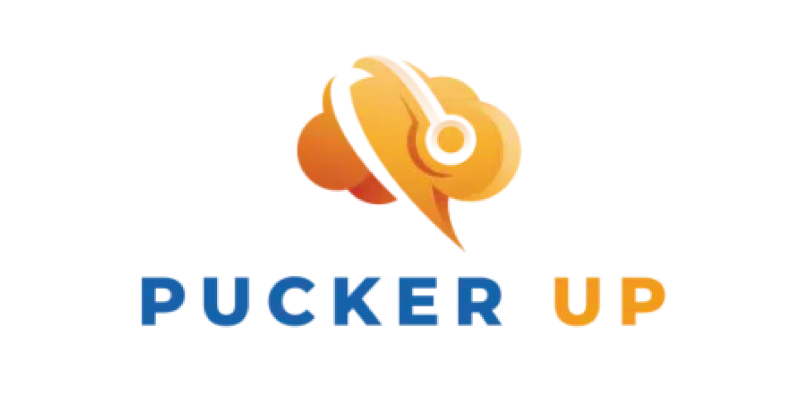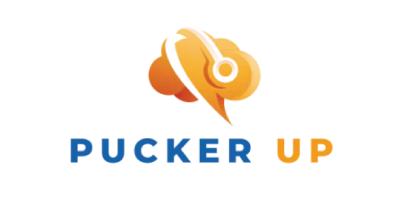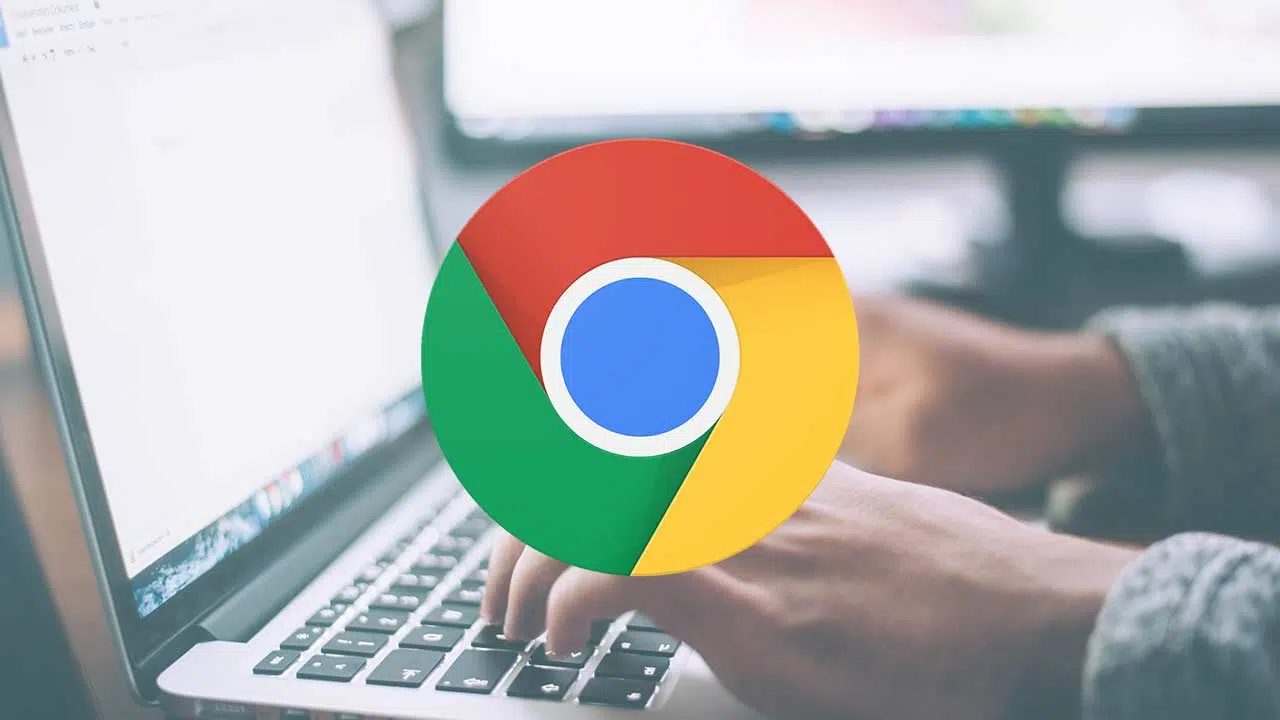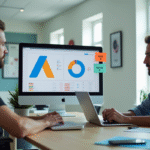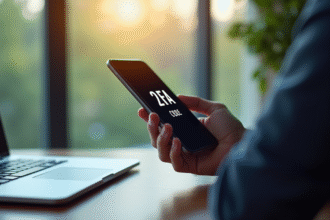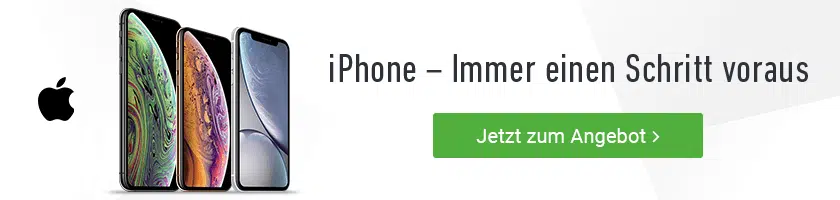Souhaitez-vous regrouper les ongles afin d’y avoir accès facilement ? Cela peut désormais se faire dans Google Chrome. Au-delà d’une simple création de groupe d’onglets, ce navigateur vous donne également la possibilité de les réorganiser et de les épingler, notamment ceux que vous consultez fréquemment. Découvrez l’essentiel sur le sujet dans cet article.
Plan de l'article
Quel est le fonctionnement les groupes d’onglet sur Google Chrome ?
Les groupes d’onglets sur Chrome vous permettent de regrouper des onglets dans un dossier que vous pouvez nommer. Selon vos besoins, vous avez la possibilité de réduire ou d’agrandir le regroupement en quelques clics. En effet, cette fonctionnalité s’avère importante dans l’organisation de plusieurs onglets lorsque vous faites une utilisation poussée de votre navigateur.
A lire également : Les atouts et les limites des principaux systèmes d'exploitation : Windows, macOS, Linux
Cependant, il faut noter que la fermeture de Chrome entraîne automatiquement la suppression des groupes d’onglets. De fait, les utilisateurs sont tenus de rassembler à nouveau les onglets après chaque démarrage. Cet exercice s’avère fastidieux et frustrant pour de nombreux utilisateurs.
De plus, les groupes d’onglets créés ne s’enregistrent généralement pas sous leur forme initiale. Ils apparaissent plutôt sous forme de dossier qui s’intègre directement dans la barre de signets. Enfin, il faut préciser que cette nouvelle fonctionnalité est pour le moment réservée à Chrome Canary. Elle sera bientôt accessible à tous les utilisateurs via une mise à jour de Chrome, que ce soit pour ChromeOS, macOS, Linux ou encore Windows.
A découvrir également : Système d'information décisionnel : comprendre le SID et son impact

Comment regrouper vos onglets dans Google Chrome sur un ordinateur ?
Pour regrouper vos onglets dans Google Chrome, vous devez suivre les étapes suivantes :
- Ouvrir le navigateur Chrome ;
- Cliquer sur Nouvel onglet ;
- Choisir une option : si vous souhaitez ajouter un onglet à un groupe déjà créé, vous devez glisser l’onglet de votre choix dans le groupe en question. Pour l’ajout d’un onglet à un nouveau groupe, il faudra :
- Cliquer sur Nouvel onglet ;
- Faites un clic droit sur l’onglet de votre choix ;
- Cliquez sur Ajouter l’onglet à un nouveau groupe ;
- Nommer le groupe.
Une fois le groupe créé, vous avez la possibilité de réaliser des actions telles que :
- Définir la couleur de l’onglet ;
- Ajouter autant d’onglets que vous souhaitez au groupe ;
- Fermer le groupe.
Comment regrouper vos onglets dans Chrome sur smartphone ?
Pour faire un regroupement d’onglets dans Google Chrome sur smartphone, vous devez tout d’abord aller dans l’application Google Chrome. Ensuite, faites un tour sur l’interface qui montre les onglets ouverts. Pour y arriver, appuyez sur l’icône qui se présente sous la forme carrée et comportant un numéro au milieu. Celui-ci se trouve vers le coin supérieur droit de votre écran. Au cas où plusieurs onglets seraient ouverts, ceux-ci s’afficheront sous forme de mosaïques.
Si vous souhaitez regrouper deux onglets, vous devez tout simplement appuyer sur l’un des onglets tout en maintenant le doigt avant de le glisser vers un autre onglet. Mais, il faudra patienter une fraction de seconde afin que l’animation s’active. Cela vous permet d’être certain d’avoir réussi l’opération.
Par ailleurs, dès que vous avez plusieurs onglets dans un seul groupe, vous pouvez utiliser la barre en bas de l’écran pour passer de l’un à l’autre. Vous avez aussi la possibilité de réorganiser les onglets pour une utilisation optimale.